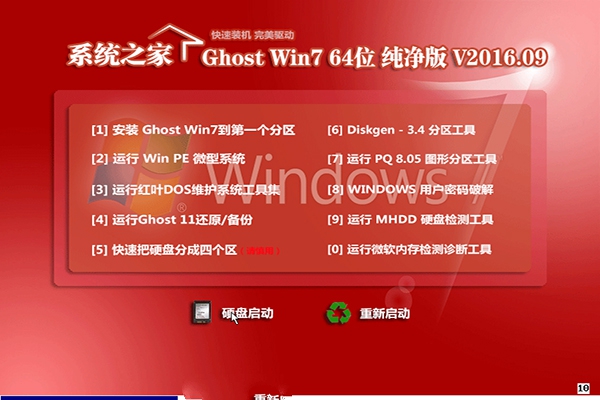对于一些年龄比较大的电脑,容易出现各种问题,相信不少朋友都有遇到过电脑卡屏重启的情况。如果遇到电脑卡屏重启要怎么解决呢?今天小编就来跟大家分享一下解决电脑卡屏重启问题的方法。

电脑卡屏重启的解决方法一:
一.首先我们要处理掉一个可能性到"我的电脑按"右键-->属性-->高级-->按下"启动及修复"-->把下面"系统失败"那框框的三个选项取消勾选.当把这三个选择取消后.能解决大部分人的问题哦.
二.如果自动关机.并出现对话框的话.极有可能是病毒.解决办法:杀毒.
三.WINDOWS启动程序出错,果WINDOWS在默认状态下启动时有某个程序运行出现错误,系统会重新启动,新加载出现错误的程序,果启动项内有某个程序的错误比较严重,系统就会不断反复启动。解决办法:在系统启动时按F8,进入安全模式,在控制面板--系统--高级里选取“启动和故障恢复”,最后将“系统失败”栏目下的“自动重新启动”的勾勾去掉.
四.用光驱或者软驱就死机或者重启.更或者是多挂了一个硬盘后就常常断电.那可能电源有问题.解决方法:更换电源.
五.现在主板一般都有温度保护控制芯片,防止CPU过热烧毁。有时BIOS内的CPU预警温度设置太低,CPU满负荷运行时温度超过预警温度,系统会自动关闭。当然因机箱散热不好引起CPU温度太高无法稳定运行也会引起系统重启.解决办法:在BIOS里将保护温度调至比较适当的温度,加强系统散热.
六.看某种特定的片子会死机.重启后没事.十有八九是显卡驱动的问题.解决办法:下载最稳定的驱动版本.
七.运行大型3D游戏或系统进程较多时容易经常引起系统自启,种情况相当普遍.多系统都采用双通道,如果两条内存的品质和性能差异较大或本身内存条的电气稳定性满足不了双通道的要求,可能造成系统运行不稳定,当运行较大程序时经常出现故障重启.解决办法:在BIOS内尝试将内存的CL值调高一些,比如2.5的调成3,通道的可适当调低系统的总线速度看看,如果这招不灵多半是要换内存了.
电脑卡屏重启的解决方法二:
1、CPU风扇转速过低。-->检查CPU转速,如过低可更换新的CPU风扇。
2、机箱内灰尘过多。-->定期对机箱进行清理,防止灰尘过多导致散热不良。
3、主板南/北桥散热不良。-->检查主板南北桥发热量是否过大,必要时可加小风扇。
4、系统运行程序过多。-->关闭暂时不用的程序,以缓解内存。
其次:
1.保证正确的Bios设置。Bios里面的设置一定要合适,错误的Bios设置会使你在运行Windows的时候死机。
2.经常检查电脑配件接触情况。在板卡接触不良的情况下运行会引起系统死机,因此在更换电脑配件时,一定要使板卡与主机板充分接触。
3.定期清洁机箱。灰尘太多会使板卡之间接触不良,引起系统在运行中死机,因此机箱要随时清洁,不要让太多的灰尘积存在机箱中。
4.坚持认真查杀病毒。对来历不明的光盘或软盘,不要轻易使用,对邮件中的附件,要先用杀毒软件检查后再打开。
5.按正确的操作顺序关机。在应用软件未正常结束运行前,别关闭电源,否则会造成系统文件损坏或丢失,引起在启动或运行中死机。
6.避免多任务同时进行。在执行磁盘整理或用杀毒软件检查硬盘期间,不要运行其他软件,否则会造成死机。
电脑卡屏重启的解决方法三:
重装系统,小编使用的是云骑士装机大师,这次以win8.1 32位纯净版为例。
注意事项:请关闭杀毒软件、安全卫士和防火墙,不然可能会造成系统无法正常下载或者系统崩溃现象。
首先我们下载云骑士装机大师软件(www.yunqishi.net)
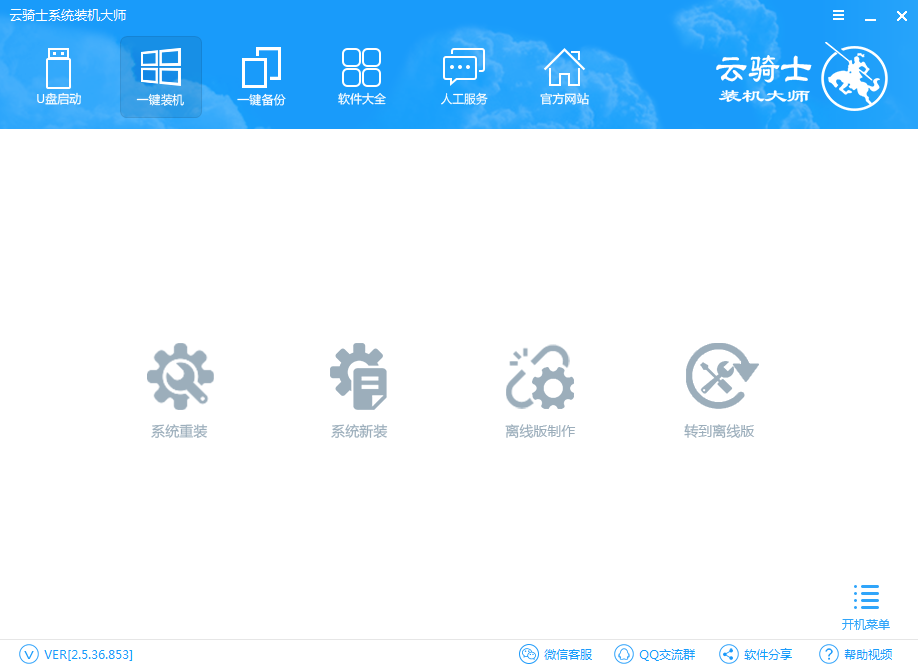
点击开始系统新装按钮,软件将自动进入到下一个界面进行本地环境检测,完成以后进入下一步,选择win8.1 325位纯净绿色系统
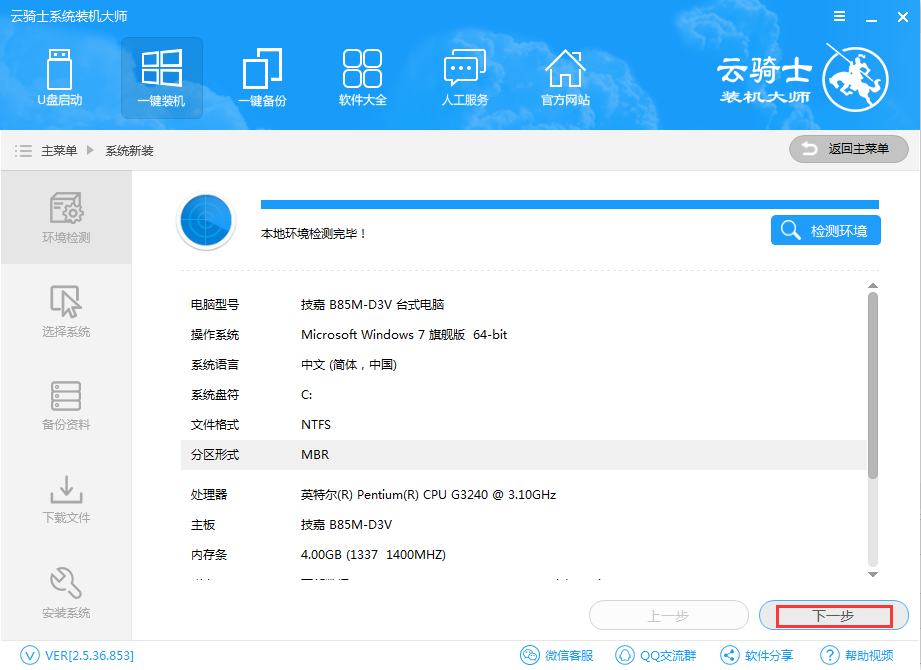
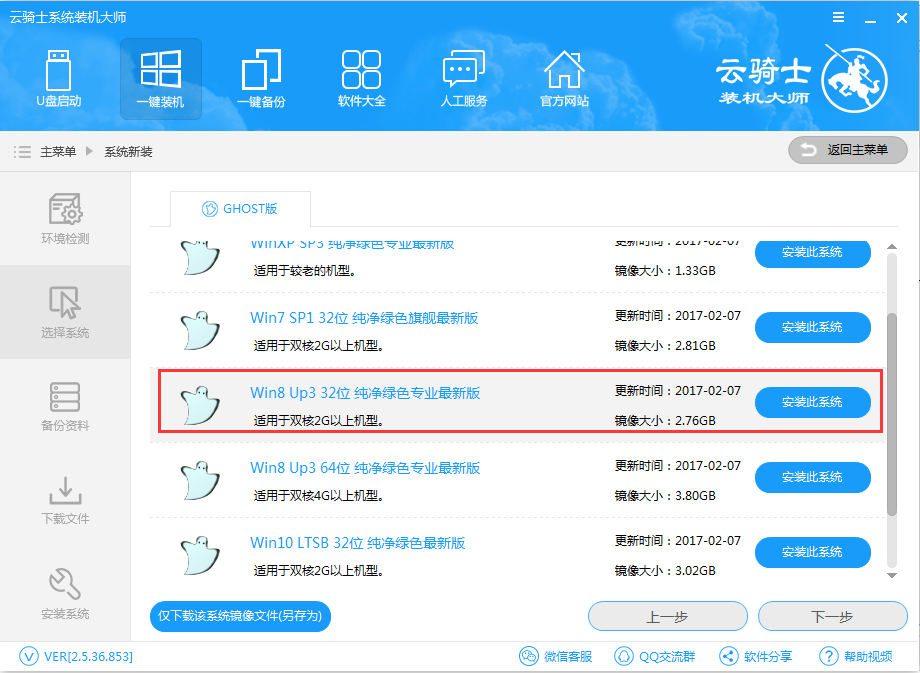
在下图中我们选择我们所需要备份的资料,在这里有二种选择,一种是备份文件,另一种是备份系统,选择完后点击下一步
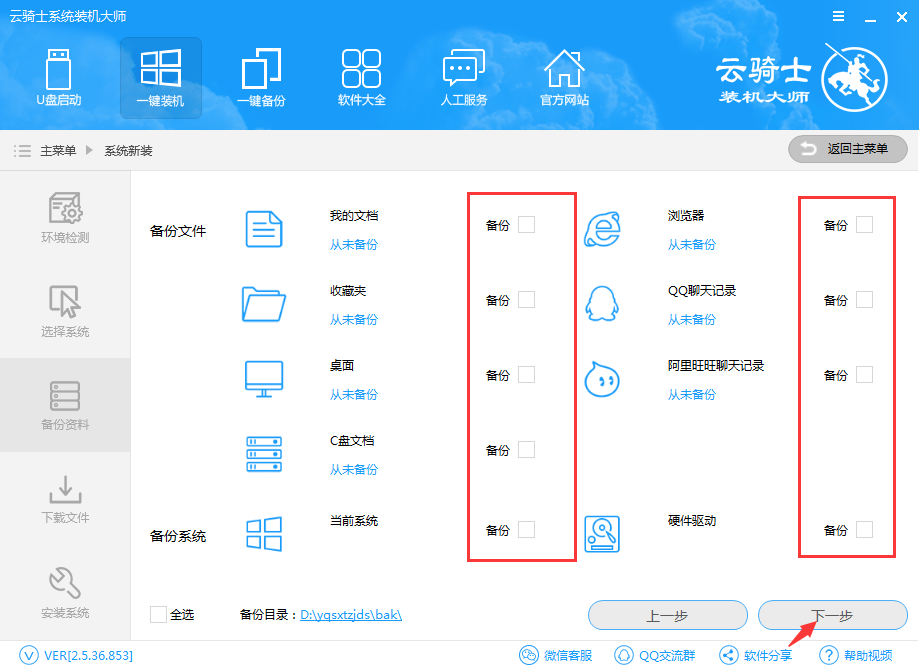
当我们选择完备份后软件将自动下载镜像文件并且自动安装,同时还将会自动备份,接下来你就什么都不用操作了。静等全新的WIN8.1 32位系统出来即可。
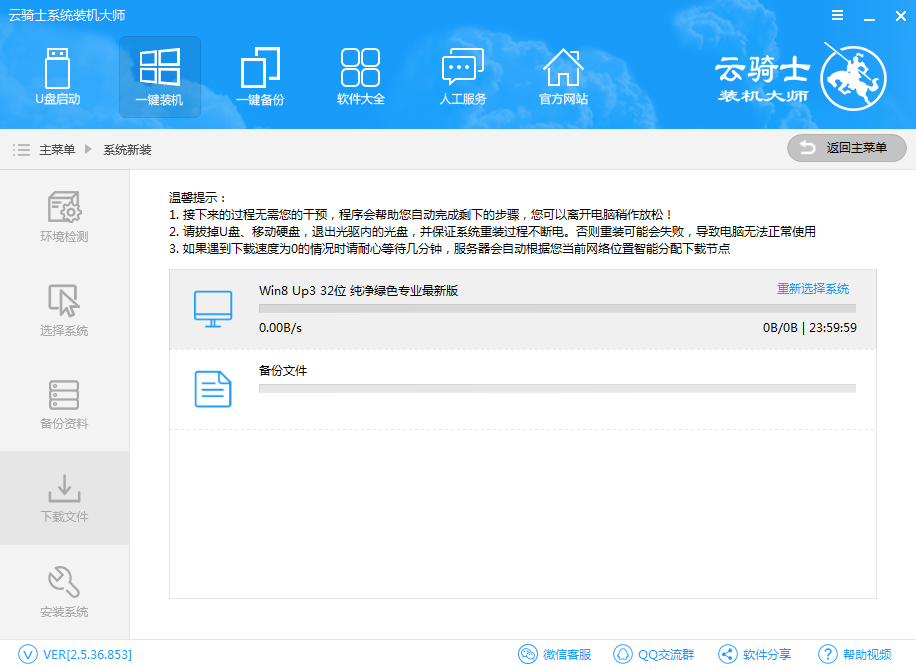
以上三种解决方案是解决电脑卡屏重启问题的有效方法,大家可根据自己实际情况选择使用!